Помните вчерашнюю новость о том, что был найден способ отключения автоматического обновления системы на планшете Kindle Fire? Как известно, после последнего обновления владельцы этого планшета обнаружили, что на нем пропали root права, и возможность загрузки приложений из Android Market.
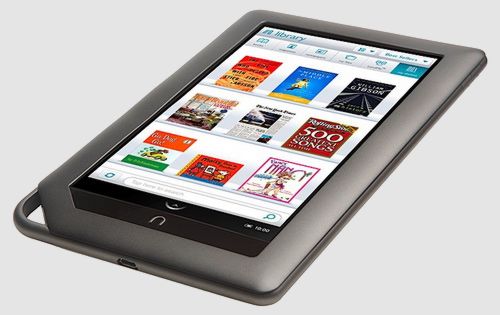 Их братья по несчастью, владельцы планшета Barnes & Noble Nook Tablet оказались в точно таком же неприятном положении. После того, как производитель обновил систему на планшете, он точно так же лишился возможности загрузки приложений из Android Market и полученных ранее root прав. Однако, в итоге, владельцам Nook Tablet повезло чуть больше: благодаря XDA они могут вернуть более раннюю прошивку, root права, доступ к Android Market и заблокировать дальнейшие автоматические обновления системы. И сегодня я расскажу вам, как все это сделать.
Их братья по несчастью, владельцы планшета Barnes & Noble Nook Tablet оказались в точно таком же неприятном положении. После того, как производитель обновил систему на планшете, он точно так же лишился возможности загрузки приложений из Android Market и полученных ранее root прав. Однако, в итоге, владельцам Nook Tablet повезло чуть больше: благодаря XDA они могут вернуть более раннюю прошивку, root права, доступ к Android Market и заблокировать дальнейшие автоматические обновления системы. И сегодня я расскажу вам, как все это сделать.
Прежде всего, нам нужно вернуться более старой заводской прошивке 1.4.0 на Nook Tablet:
Как вернуть заводскую прошивку 1.4.0 на Nook Tablet
Автор метода AdamOutler с сайта XDA
Если после возврата к старой прошивке у вас перестанет работать «N» - кнопка на вашем планшете, вам нужно будет сделать сброс к заводским настройкам. Также, в процессе возврата кстоковой прошивке будут стерты все пользовательские данные, поэтому желательно, прежде всего, сделать резервную копию всех необходимых вам данных.
1. Скачайте заводскую прошивку для Nook Tablet версии 1.4.0 : acclaim_update.zip.
2. Скопируйте файл в корень карты памяти microSD.
3. Выключите Nook Tablet и вставьте в него карту памяти.
4. Включите планшет. Начнется процесс автоматического восстановления его системы к версии 1.4.0.
Все, теперь ваш планшет вернулся к исходному состоянию. Теперь нам нужно сделать так, чтобы он больше не загружал обновлениясистемы автоматически.
Как заблокировать автоматическое обновления системы на Nook Tablet
Прежде всего, для того, чтобы заблокировать автоматические обновления системы, вам понадобятся root права. Как это сделать, описано в этой инструкции. Если вы будете полностью следовать инструкции и кроме root прав установите на свой планшет и приложения Google, то автоматические обновления у вас будут уже заблокированы. Если вы не хотите устанавливать приложения Google, то вам нужно будет ещенемного потрудиться:
Автор метода - yaggermr с сайта XDA
1. Установите из Android Market приложения Root Explorer и SQLite Editor
2. Запустите Root Explorer
3. Перейдите в папку /data/data/com.bn.devicemanager/databases/
4. Смонтируйте ее для записи нажав кнопку «mount r/w» и откройте файл devicemanager.db
5. Выберите «registry» и файл откроется в виде таблицы.
6. Найдите строку com.bn.device.fota.mode.
7. Протяните ее до колонки «value»
7. Нажмите и удерживайте «аuto», пока не откроется окно «Actions»
8. Выберите «Edit Field» и замените аuto на manual
9. Выберите «Save», чтобы сохранить файл
Теперь, после того как вы все это проделали, вам больше можно не беспокоиться о том, что очередное обновление системы без вашего ведома лишит вас root прав и возможности установки приложений из Android Market.
Похожие материалы:
Nook Tablet. Как добавить приложения из Маркета на рабочий стол и в библиотеку. Инструкция.
Nook Tablet. Root, установка Android Market, приложений Google и альтернативной оболочки системы.
Популярное прошлых лет
- Cравнительный обзор Asus Eee pad Transformer и Samsung Galaxy Tab 10.1. Выбираем планшет.
- Root для Samsung Galaxy Tab 7.7 простой способ (Инструкция) Добавлено: root для Android 4.0 ICS
- Anti. Набор инструментов взлома локальных сетей и компьютеров для Android.
- Prestigio MultiPad 9.7 Pro и 9.7 Ultra: планшетные компьютеры премиум-класса с экранами от iPad 2
- Как загружать прикрепленные к электронным письмам файлы любого формата с помощью Gmail для Android.
- Как восстановить Asus Eee Pad Transfomer, превратившийся в кирпич после неудачной прошивки.
- Как установить голосовой помощник Google Now (аналог Siri) из Android 4.1 Jelly Bean на Android 4.0 ICS (Инструкция)
- Как исправить ошибку Wi-Fi «Подключение ограничено» на планшете Microsoft Surface
- Решаем проблемы с запуском игр на Android устройствах с помощью Chainfire 3D.
- Запуск Android приложений на Windows ПК с помощью BlueStacks стал еще удобнее. Возможности бета версии впечатляют.